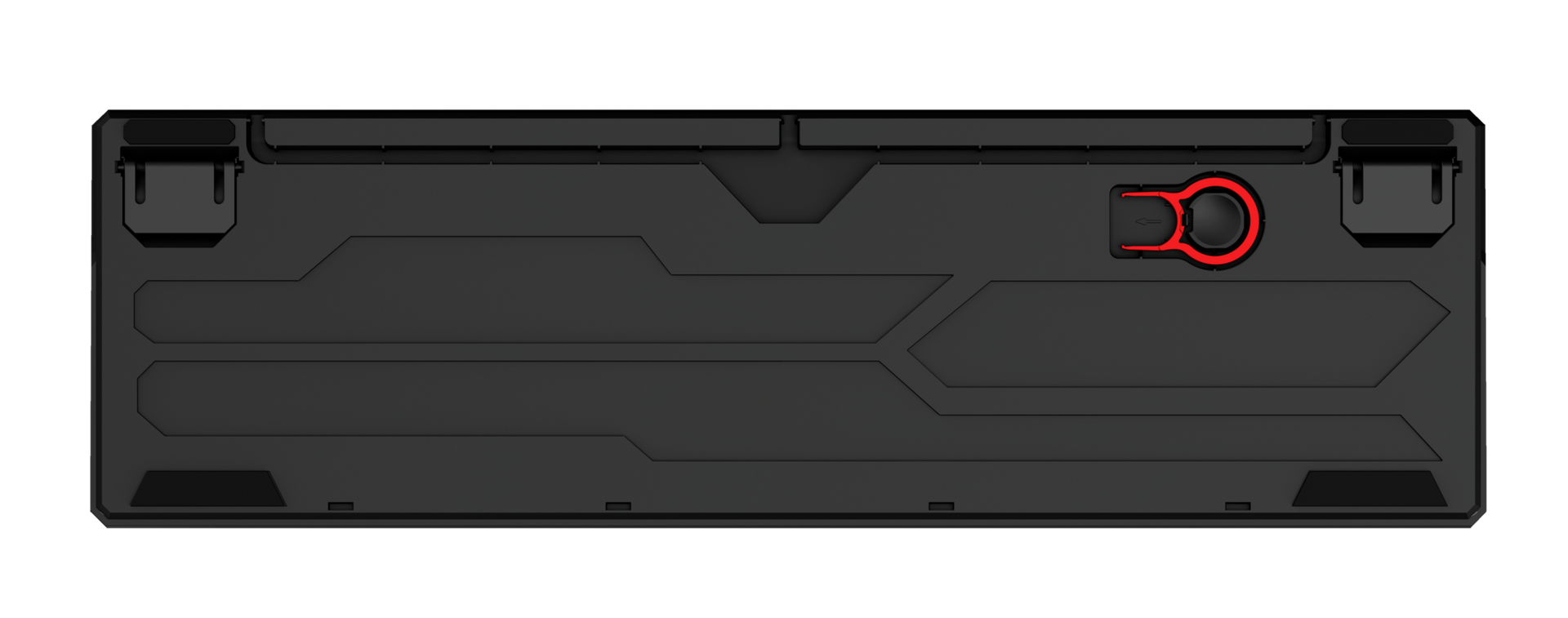GXT 865 Asta
Teclado mecánico para juegos con interruptores de respuesta rápida, 7 modos de colores y función de modo de juego
Especificaciones
General
Features
Size & Weight
Control
Connectivity
Gaming
Lighting
Input
Compatibility
Información extra
Teclado mecánico
Manual del usuario
Adhesivo Gaming
Extractor de teclado
PC / Ordenador portátil con puerto USB
Windows 10, 11
Otras versiones
Código EAN 8713439226324
Código EAN 8713439226317
Código EAN 8713439226331
Código EAN 8713439229547
Código EAN 8713439230673
Código EAN 8713439230895
Código EAN 8713439232004
Código EAN 8713439232011
Código EAN 8713439232028
Código EAN 8713439233988
Código EAN 8713439236934
Código EAN 8713439245912
Descargas
Información de conformidad
Versión 2.0 | Varios idiomas
Información de conformidad
Declaración UE de conformidad
Versión 1.0 | Varios idiomas
Declaración UE de conformidad
Preguntas frecuentes (FAQ)
This keyboard has multicolour illumination. It will not be possible to set a single LED colour on the keyboard, the colours will remain of the rainbow type.
The keys are interchangeable and replaceable with a cherry mx red.
Puede habilitar / deshabilitar el modo de juego especial para deshabilitar la tecla de Windows presionando la tecla FN + Windows.
Para restablecer el teclado:
FN + ESC
F1 + F3 + F5
Si su teclado no está escribiendo los caracteres correctos, es posible que tenga seleccionado el idioma de entrada incorrecto.
Compruebe la configuración de preferencia de idioma de su sistema. Si el idioma correcto no está presente, agregue este idioma al sistema.
Si usa más de un idioma en su sistema, asegúrese de seleccionar el correcto.
Configure el idioma correcto como se explica en la página Cómo cambiar la configuración del teclado
Si accidentalmente cambió las teclas WASD con las teclas de flecha, intente lo siguiente para volver a cambiarlas.
- FN + W
o
- ALT + W
Si el producto todavía está en garantía, le rogamos ir al punto de venta donde lo ha adquirido, provisto de una prueba de compra. Allí se lo reemplazarán por uno nuevo.
En caso de defectos, devuelva el producto a su revendedor con una descripción del fallo, prueba de la compra y todos los accesorios.
Durante el periodo de garantía recibirá un producto de repuesto del revendedor si hubiera disponibles.
Para nuestras condiciones de garantía puede consultar:
https://www.trust.com/support/warranty
Aunque nuestros teclados y ratones están diseñados para usarse con computadoras, pueden usarse en PS4. Sin embargo, ten en cuenta que la mayoría de los juegos de PS4 no admiten teclado ni mouse.
Cuando utilice un teclado o mouse (con cable) con una PS4, asegúrese de que se conecta bien con la PS4. Si la PS4 tiene una conexión en la parte posterior, conecte el teclado / mouse a la conexión USB en la parte posterior de la PS4. O bien, use un cable de extensión o un concentrador USB.
Puedes usar nuestros ratones y teclados en Xbox One.
Tenga en cuenta que Xbox One admite el uso de mouse y teclado en algunos juegos y aplicaciones, pero no funciona para todos los juegos o aplicaciones. El editor de juegos o aplicaciones debe habilitar esta función para su contenido.
Para obtener más información, consulte el sitio web de soporte de Xbox a través de https://support.xbox.com/help/Hardware-Network/accessories/mouse-keyboard
Este es un extractor de teclas, que puede ayudar a eliminar las teclas de su teclado, p. Ej. para limpiar el teclado o agregar un toque personal.
Contacta con nosotros
Contacta con nosotros
Por favor, consulte primero nuestras Preguntas frecuentes, es probable que encuentre la respuesta allí.
¿No pudo encontrar la respuesta en las preguntas frecuentes? Complete el formulario a continuación con la mayor cantidad de información posible y uno de nuestro personal del servicio de asistencia responderá lo antes posible. Nuestros mensajes son contestados en el orden en que son recibidos.
Después de enviar el formulario, aparecerá un mensaje de confirmación con su número de referencia. Esta confirmación también se ha enviado a su dirección de correo electrónico al mismo tiempo. Si no ha recibido este mensaje, revise su carpeta de correo no deseado. Si tampoco puede encontrar la confirmación allí, envíe el formulario nuevamente con su dirección de correo electrónico correcta.